Les utilisateurs peuvent modifier les blocs de construction qui donnent leur apparence à chaque étage de la façade du bâtiment. Spécifiez les styles de façade, présentations, séquences de blocs, agencements de sol, motifs à l'horizontale et à la verticale et décorations de toit de votre choix.
- Cliquez sur




 .
.
- Affichez le style à modifier.
- Sur le côté gauche de la palette de styles, cliquez sur l'onglet Façade.
- Sélectionnez le catalogue des styles dans la liste déroulante.
- Sélectionnez le style, puis cliquez sur
 pour dupliquer un style existant avant de le modifier.
pour dupliquer un style existant avant de le modifier.
Il est conseillé de copier un style existant au lieu de changer la version d'origine.
- Cliquez deux fois sur la nouvelle copie du style afin de modifier ses propriétés.
Vous pouvez également sélectionner le style, puis cliquez sur
 .
.
- Ajoutez les présentations souhaitées.
Une présentation est une version de la façade. Par exemple, vous pouvez avoir une présentation pour la face avant d'un bâtiment et une autre présentation pour les côtés et l'arrière. La face avant peut avoir des portes, tandis que les côtés n'en ont pas. Pour ajouter une présentation, cliquez sur Ajouter, à droite de la liste Présentation.
- Sélectionnez une présentation pour modifier sa séquence de blocs.
Une séquence de blocs affiche les éléments de la présentation, dans l'ordre dans lequel ils apparaissent. Par exemple, le style Achilles possède une présentation appelée Arrangement1. Les blocs de cet agencement sont nommés fl00, fl01, fl02+fl03. Chaque bloc est un motif pour un étage ou un jeu d'étages. Les étages sont répertoriés dans l'ordre, du bas vers le haut.
Utilisez un signe plus (+) si le motif doit apparaître au moins une fois et sera dupliqué autant de fois que nécessaire pour créer la hauteur de la façade.
Utilisez des parenthèses en combinaison avec le signe plus pour appliquer cette option à des groupes. Par exemple (fl01, fl02)+ signifie que le niveau 1 et le niveau 2 s'affichent au moins une fois. Si vous créez la hauteur de la façade, ces deux étages seront dupliqués ensemble.
- Pour modifier une séquence de blocs, cliquez deux fois dessus pour afficher l'éditeur d'agencement de bloc et de sol.

1. Les étages disponibles sont répertoriés sur la gauche dans la liste Sols disponibles. L'agencement actuel des étages apparaît dans la liste Motif à la verticale.
2. Cliquez sur l'icône de la caméra pour voir les miniatures des cellules disponibles.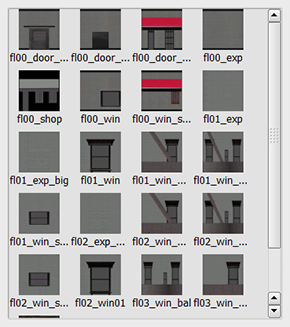
3. L'agencement actuel des cellules pour l'étage sélectionné s'affiche dans la liste Motif à l'horizontale.
- Pour ajouter un étage, cliquez sur Ajouter et nommez le nouvel étage. Spécifiez sa position dans le motif à la verticale en modifiant manuellement l'entrée Motif à la verticale.
Si vous décidez de ne pas utiliser cet étage, supprimez-le manuellement à l'aide de la touche Suppr ou Retour arrière. Si le style actuel est un élément de toit, vous pouvez le sélectionner et cliquer sur Définir comme toit. Si vous ne souhaitez pas utiliser l'élément de toit, supprimez manuellement l'entrée du champ Décoration de toit.
- Pour modifier les cellules horizontales d'un sol, effectuez les opérations suivantes :
- Sélectionnez le sol à modifier dans la liste Sols disponibles.
- Cliquez deux fois dans la liste Motif à l'horizontale pour la modifier.
- Placez votre curseur à l'endroit où vous souhaitez insérer la nouvelle cellule.
- Cliquez sur l'icône Caméra pour voir les miniatures des cellules disponibles. Indiquez le nom de la cellule à ajouter. Cliquez à nouveau sur Caméra pour masquer la liste.
- Cliquez deux fois sur le nom de la cellule dans la liste Cellules disponibles pour l'ajouter à l'entrée Motif à l'horizontale au niveau de la position du curseur.
L'alerte au bas de la liste devient rouge si la syntaxe du motif est incorrecte. Cela peut se produire si, par exemple, les virgules ne sont pas au bon endroit ou s'il y en a trop. Utilisez les touches Suppr et Retour arrière pour corriger le problème. Dès que vous effectuez cette opération, l'alerte redevient verte.
- Pour voir comment les éléments horizontaux et verticaux sont appliqués à des bâtiments de différentes tailles, déplacez les curseurs de Largeur et Hauteur dans la zone Aperçu. Chaque marque de la ligne de Hauteur est équivalente à un étage.
- Lorsque vous avez terminé de modifier les agencements de blocs et des sols, cliquez sur Fermer.